15 行程式碼在 wangEditor v5 使用數學公式
前言
wangEditor v5 正式版釋出在即,為了驗證它的擴充套件性,我開發了幾個常用的第三方外掛。本文介紹一下 formula 外掛的設計和使用。
插入數學公式要使用 LateX 語法,渲染公式需要依賴工具 KateX。如 c = \pm\sqrt{a^2 + b^2} 將渲染為下圖的公式。
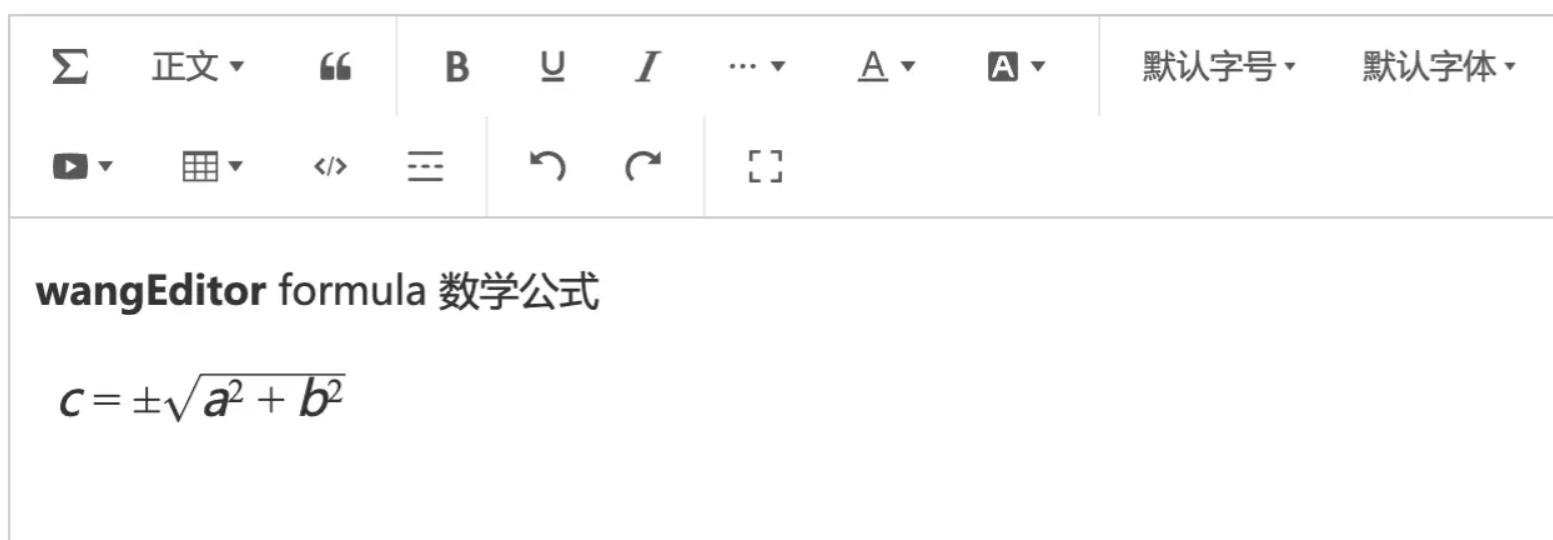
PS:本外掛不依賴於任何框架,JS Vue React 等任何框架都可以正常使用。
使用
首先要了解 wangEditor v5 最基本的安裝和使用,可參考文件。然後再查閱 wangEditor-plugin-formula 外掛的文件。
安裝和註冊
安裝 katex 和 @wangeditor/plugin-formula
yarn add katex
yarn add @wangeditor/plugin-formula
複製程式碼註冊到 wangEditor
import { Boot } from '@wangeditor/editor'
import formulaModule from '@wangeditor/plugin-formula'
// 註冊。要在建立編輯器之前註冊,且只能註冊一次,不可重複註冊。
Boot.registerModule(formulaModule)
複製程式碼此時 wangEditor 就已經具備了顯示公式的能力,但還需要配置選單:插入公式,編輯公式。
配置選單
配置工具欄,把 insertFormula 和 editFormula 插入到 index 指定的位置。
import { IToolbarConfig } from '@wangeditor/editor'
// 工具欄配置
const toolbarConfig: Partial<IToolbarConfig> = {
insertKeys: {
index: 0, // 自定義
keys: [
'insertFormula', // “插入公式”選單
// 'editFormula' // “編輯公式”選單
],
},
// 其他...
}
複製程式碼當然,editFormula 也可以配置到編輯器的懸浮選單中
import { IEditorConfig } from '@wangeditor/editor'
const editorConfig: Partial<IEditorConfig> = {
// 選中 公式節點 時的懸浮選單
hoverbarKeys: {
formula: {
menuKeys: ['editFormula'], // “編輯公式”選單
},
},
// 其他...
}
複製程式碼此時,即可通過選單來插入公式:
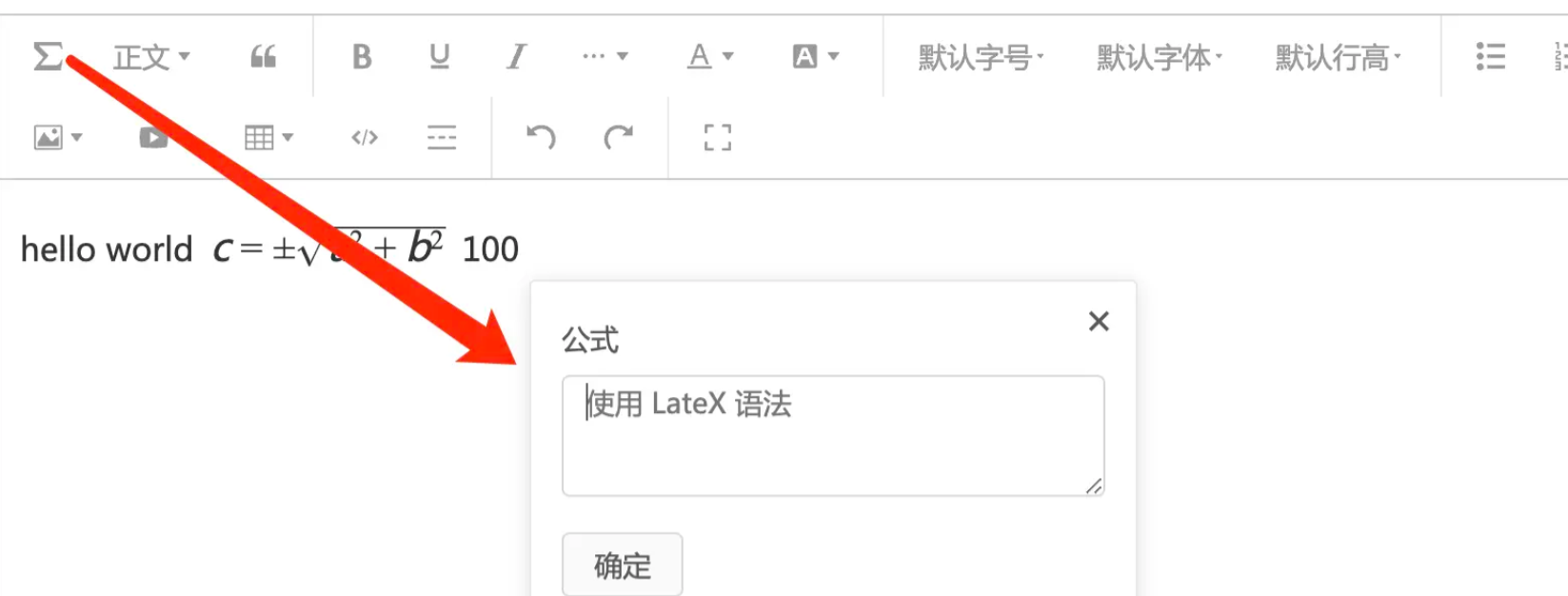
選中公式節點時,還可以編輯公式:
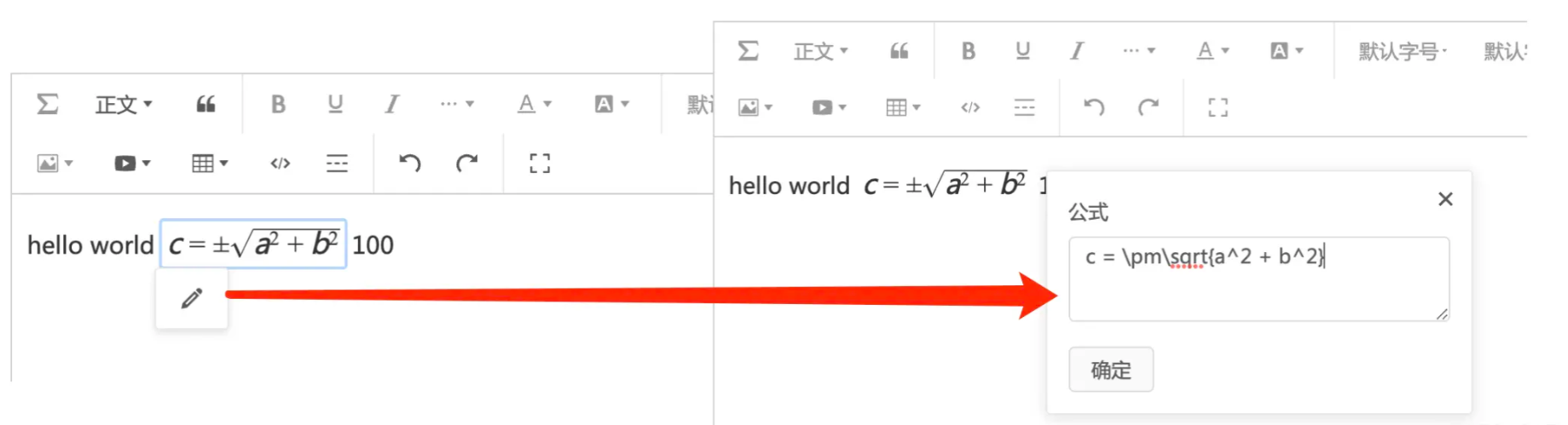
顯示 HTML
執行 editor.getHtml() 獲取的公式節點的 HTML 格式如下,就是一個普通的 <span> ,其中 data-value 即 LateX 語法的字串。
<span data-w-e-type="formula" data-w-e-is-void data-w-e-is-inline data-value="c = \pm\sqrt{a^2 + b^2}"></span>
複製程式碼將這個 <span> 渲染為公式卡片,依然可以藉助 KateX ,簡單方便。
katex.render("c = \\pm\\sqrt{a^2 + b^2}", spanElement, {
throwOnError: false
})
複製程式碼回顯 HTML (重新編輯)
獲取的 HTML 依然支援回顯到編輯器中,可以正常解析為公式卡片。這些能力早在註冊 formulaModule 之後就已經具備了。
const editor = createEditor({
selector: '#editor-container',
config: editorConfig,
html: `<p>hello world<span data-w-e-type="formula" data-w-e-is-void data-w-e-is-inline data-value="c = \\pm\\sqrt{a^2 + b^2}"></span></p>`,
})
複製程式碼
設計
一些基本的擴充套件能力,如註冊選單、生成 html ,解析 html 等,這些 wangEditor 都早已具備且成熟,參考文件和該外掛的原始碼即可。
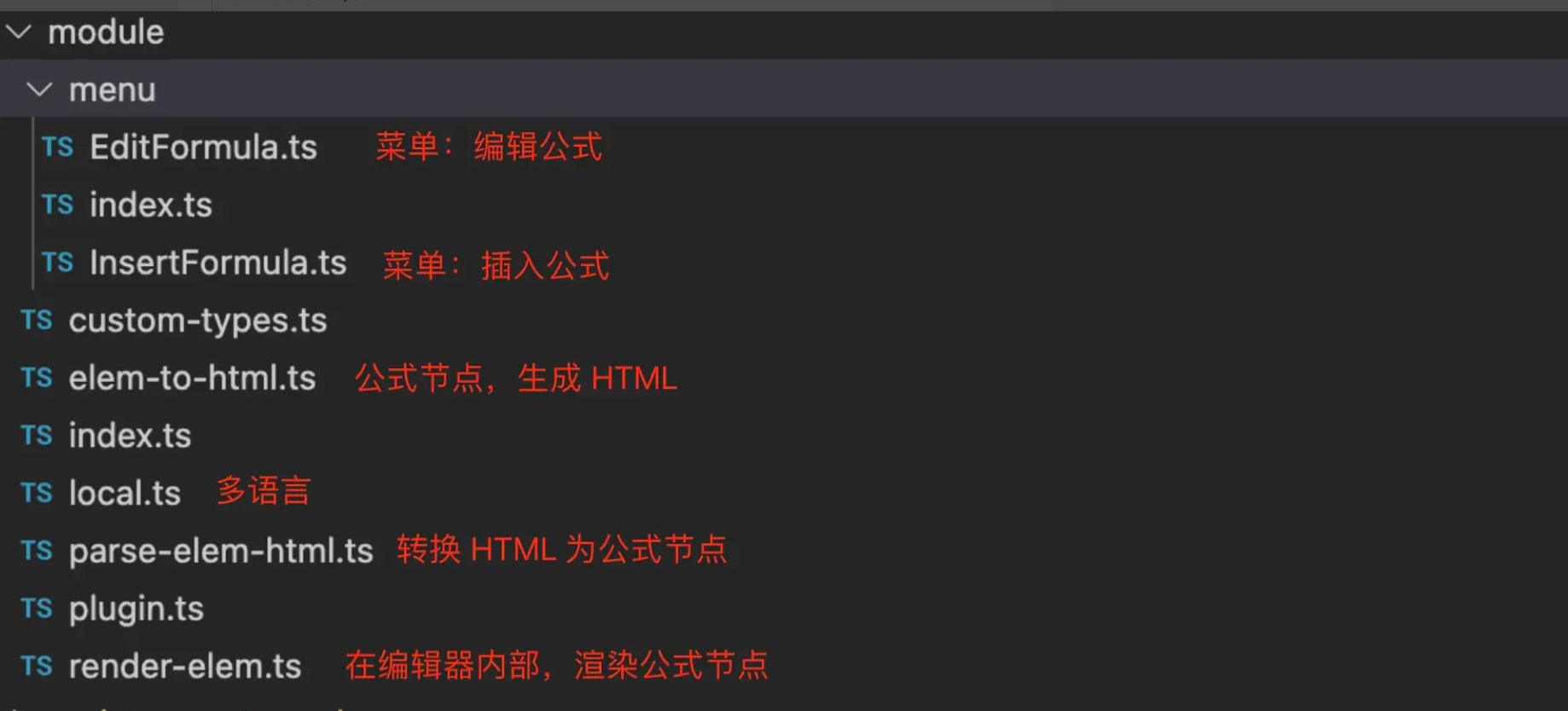
編輯器內部渲染公式卡片
本文重點介紹:如何使用 KateX 在編輯器中渲染公式卡片?
因為,wangEditor 中渲染流程是比較複雜的,如下圖:
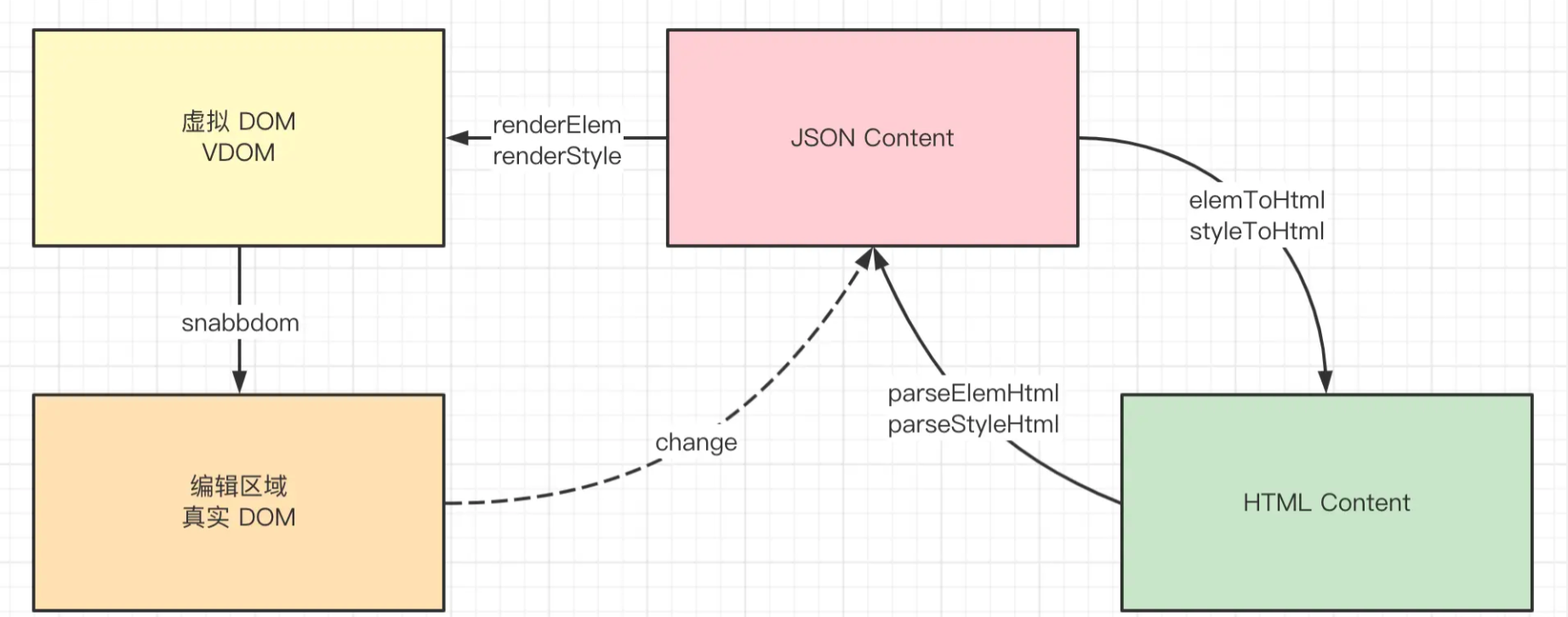
要藉助 KateX 渲染是直接操作 DOM ,而 wangEditor 內部渲染需要先生成 VDOM ,然後再使用 snabbdom.js 來 patch DOM 。兩者無法相容。
最後找到的解決方案是:自定義 DOM 元素。註冊一個 <w-e-formula-card data-value="xxx"><w-e-formula-card> 元素,即可像普通的 <div> <p> 一樣生成 VDOM ,然後 patch 渲染。
// 構建 formula vnode
const { value = '' } = elem as FormulaElement
const formulaVnode = h(
'w-e-formula-card',
{
dataset: { value },
},
null
)
複製程式碼
註冊 <w-e-formula-card> 自定義元素
藉助 KateX ,開發起來非常簡單。註冊一個自定義元素,內部使用 Shadow DOM 渲染即可。
import katexStyleContent from '!!raw-loader!katex/dist/katex.css'
import katex from 'katex'
class WangEditorFormulaCard extends HTMLElement {
private span: HTMLElement
// 需要監聽的 attr
static get observedAttributes() {
return ['data-value']
}
constructor() {
super()
const shadow = this.attachShadow({ mode: 'open' }) // Shadow DOM
const document = shadow.ownerDocument
const style = document.createElement('style')
style.innerHTML = katexStyleContent // 載入 css 文字
shadow.appendChild(style)
const span = document.createElement('span')
span.style.display = 'inline-block'
shadow.appendChild(span)
this.span = span
}
// 'data-value' 變化時,重新渲染 DOM
attributeChangedCallback(name: string, oldValue: string | null, newValue: string | null) {
if (name === 'data-value') {
if (oldValue == newValue) return
this.render(newValue || '')
}
}
// 用 KateX 渲染公式
private render(value: string) {
katex.render(value, this.span, {
throwOnError: false,
})
}
}
window.customElements.define('w-e-formula-card', WangEditorFormulaCard)
複製程式碼總結
本文重點
- 公式使用 LateX 語法,使用 KateX 工具來渲染
- 編輯器內部註冊自定義元素
<w-e-formula-card>渲染公式 - 開發 formula 外掛驗證了 wangEditor v5 全面的擴充套件能力
最後
如果你覺得此文對你有一丁點幫助,點個贊。或者可以加入我的開發交流群:1025263163相互學習,我們會有專業的技術答疑解惑
如果你覺得這篇文章對你有點用的話,麻煩請給我們的開源專案點點star:http://github.crmeb.net/u/defu不勝感激 !
PHP學習手冊:http://doc.crmeb.com
技術交流論壇:http://q.crmeb.com
- 遵循Promises/A 規範,深入分析Promise實現細節 | 通過872測試樣例
- 80 行程式碼實現簡易 RxJS
- 前後端分離專案,如何解決跨域問題?
- springboot中攔截並替換token來簡化身份驗證
- 15 行程式碼在 wangEditor v5 使用數學公式
- Java執行緒池必知必會
- EdgeDB 架構簡析
- TS 型別體操:圖解一個複雜高階型別
- 基於babel的埋點工具簡單實現及思考
- 使用craco對cra專案進行構建優化
- Netty核心概念之ChannelHandler&Pipeline&ChannelHandlerContext
- 理解python非同步程式設計與簡單實現asyncio
- Mycat 作為代理服務端的小知識點
- 一文吃透 React Expiration Time
- 前端模組化詳解
- Java必備主流技術流程圖
- 【建議使用】告別if,Java超好用引數校驗工具類
- MySQL模糊查詢再也不用like %了
- Java 8 的Stream流那麼強大,你知道它的原理嗎
- Vue SEO的四種方案
